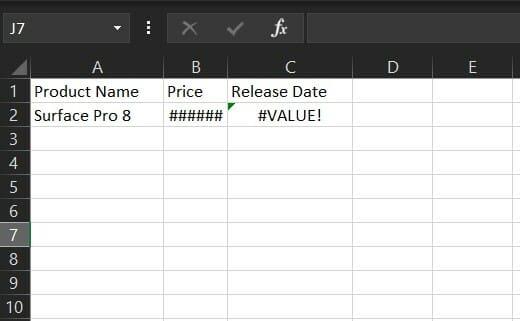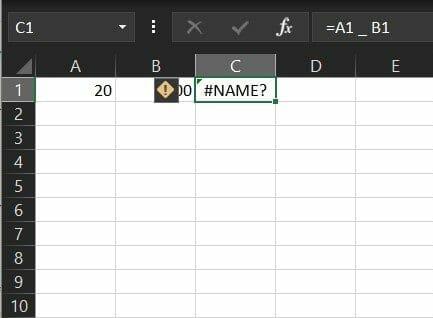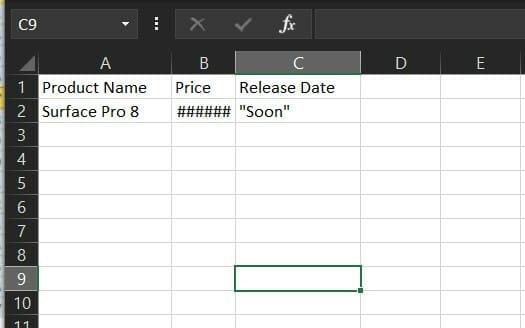Come qualcuno che lavora in una piccola impresa o altrove, mentre lavori su un foglio di calcolo Excel, potresti ritrovarti occasionalmente con un codice di errore. Ciò può essere dovuto a una serie di motivi, sia che si tratti di un errore nei dati o di un errore nella formula. Ci sono un paio di errori diversi per rappresentare questo e nella nostra ultima guida di Microsoft 365, spiegheremo come risolverli.
Come evitare errori
Prima di entrare negli errori di formula, toccheremo come evitarli del tutto. Dovresti sempre iniziare le formule con un segno di uguale e assicurarti di utilizzare “*” per moltiplicare invece di “x”. Inoltre, tieni d’occhio il modo in cui usi le parentesi nelle formule. Infine, assicurati di utilizzare le virgolette attorno al testo nelle formule. Con questi suggerimenti di base, probabilmente non affronterai i problemi di cui stiamo per discutere. Ma, se lo sei ancora, ti guardiamo le spalle.
#Valore! errore
Questo errore di formula comune si verifica in Excel quando qualcosa non va nel modo in cui viene digitata la formula. Può anche fare riferimento a una situazione in cui qualcosa non va nelle celle a cui fai riferimento. Microsoft Appunti che questo è considerato un errore generale di Excel, quindi è difficile trovarne la giusta causa. Nella maggior parte delle situazioni, è un problema con la sottrazione o con gli spazi e il testo.
Come soluzione, dovresti provare a rimuovere gli spazi nella formula o i dati nel foglio delle celle e controllare il testo per i caratteri speciali. Dovresti anche provare a usare funzioni invece di operazioni, o provare a valutare l’origine del tuo errore facendo clic Formule poi Valuta la formula poi Valutare. Se tutto il resto fallisce, ti suggeriamo di controllare la pagina di supporto di Microsoft, qui per ulteriori suggerimenti.
#Errore di nome
Un altro errore comune è #Nome. ciò si verifica quando si inserisce il nome sbagliato in un’operazione o in una formula. Ciò significa che qualcosa deve essere corretto nella sintassi.Per evitare questo errore, si consiglia di utilizzare la Formula Wizard in Excel. Quando inizi a digitare il nome di una formula in una cella o nella barra della formula, viene visualizzato un elenco di formule corrispondenti alle parole immesse in un menu a discesa. Scegli la formula da qui per evitare problemi.
In alternativa, Microsoft suggerisce di utilizzare la procedura guidata per evitare errori sintattici. Seleziona la cella con la formula e sul Formula scheda, premere il Inserisci funzione. Excel caricherà automaticamente la procedura guidata per te.
##### errore
Il terzo della nostra lista è quello che probabilmente hai visto molto. Con l’errore #####, le cose sono facilmente risolvibili. Ciò accade quando qualcosa non va con la larghezza del foglio di calcolo ed Excel non può visualizzare i dati oi caratteri nella larghezza della colonna o della riga come li hai. Per risolvere questo problema, fai doppio clic sull’intestazione nella parte superiore della cella o sul lato della colonna per espanderla e adattarla automaticamente ai dati. In alternativa, trascina le barre per quella colonna o riga fino a visualizzare i dati all’interno.
Errore #NUM
Il prossimo è #NUM. In questo caso, Excel mostrerà questo errore quando una formula o una funzione contiene valori numerici non validi. Succede quando inserisci un valore numerico utilizzando un tipo di dati o un formato numerico non supportato con la sezione argomenti della formula. Ad esempio, $ 1.000 non possono essere utilizzati come valore nel formato valuta. Questo perché, in una formula, i segni del dollaro vengono utilizzati come indicatori di riferimento assoluti e le virgole come separatori di argomenti nelle formule. Controlla i tuoi valori numerici e tipi di dati per risolvere questo problema.
Altri errori
Abbiamo solo sfiorato alcuni degli errori più comuni, ma ce ne sono altri che vogliamo menzionare rapidamente. Uno di questi è #DIV/0. Ciò si verifica se il numero presente nella cella è diviso per zero o se nella cella è presente un valore vuoto. C’è anche #N / A, il che significa che una formula non riesce a trovare ciò che è stato chiesto di cercare. Un altro è #Nullo. Viene visualizzato quando si utilizza un operatore di intervallo errato in una formula. Infine, c’è #RIF. Ciò si verifica più spesso quando le celle a cui fanno riferimento le formule vengono eliminate o incollate.
Ci auguriamo che tu abbia trovato utile la nostra guida. Sentiti libero di controllare il nostro altro contenuto di Microsoft 365 qui e dai un’occhiata anche ai nostri 5 migliori suggerimenti e trucchi per Excel.
FAQ
Perché la mia formula di Excel visualizza un errore in Excel?
Excel può visualizzare questo errore se la formula include celle che contengono tipi di dati diversi. Stai usando operatori matematici (+, -, *, /, ^) con diversi tipi di dati? In tal caso, prova invece a utilizzare una funzione. In questo caso =SUM (F2:F5) correggerebbe il problema.
Qual è un esempio di errore di regola in Excel?
Ad esempio, Excel inserisce un errore accanto alla formula =SOMMA (D2:D4) quando viene applicata questa regola, perché le celle D5, D6 e D7 sono adiacenti alle celle a cui si fa riferimento nella formula e alla cella che contiene la formula (D8) e quelle celle contengono dati che avrebbero dovuto essere referenziati nella formula.
Qual è l’errore più critico di Excel?
L’errore più critico di excel è “#RIF” in quanto in questo caso non è possibile identificare il riferimento di una cella e tale tipo di errori dovrebbe essere evitato solo lavorando più attentamente. Per risolvere gli errori in caso di formule excel nidificate, preferisci inserire una funzione alla volta in modo da sapere quale funzione ha un errore.
Come posso correggere un errore in Excel?
Metodo n. 1: identificare la causa dell’errore e correggerla. Passaggio 1: vai alla cella che contiene una funzione di errore. Passaggio 2: fare clic sul piccolo segnale di avviso visualizzato sul lato sinistro della cella. Passaggio 3: verifica quale errore si è verificato. Passaggio 4: prova a ottenere aiuto dai dati integrati.
Qual è la regola di riferimento in Excel?
Questa regola confronta il riferimento in una formula con l’intervallo effettivo di celle adiacente alla cella che contiene la formula.Se le celle adiacenti contengono valori aggiuntivi e non sono vuote, Excel visualizza un errore accanto alla formula.
Cosa succede quando inserisci un errore in una cella?
Nota: se si immette un valore di errore direttamente in una cella, viene memorizzato come tale valore di errore ma non viene contrassegnato come errore. Tuttavia, se una formula in un’altra cella fa riferimento a quella cella, la formula restituisce il valore di errore da quella cella.
Perché la mia formula di Excel non mostra il risultato?
mostrando la formula, non il risultato. La prima cosa che dobbiamo esaminare è il formato delle celle; in queste cellule sono D1, D2 e D3. Ora dai un’occhiata al formato di queste celle. È formattato come testo; quando le celle sono formattate come testo, excel non può leggere i numeri e restituire il risultato per la formula applicata.
Quali sono i valori di errore per una formula in una cella?
Celle contenenti formule che generano un errore: una formula non utilizza la sintassi, gli argomenti o i tipi di dati previsti. I valori di errore includono #DIV/0!, #N/D, #NAME?, #NULL!, #NUM!, #REF! e #VALUE!.
Perché Excel non riesce a leggere i numeri nella mia formula?
È formattato come testo; quando le celle sono formattate come testo, excel non può leggere i numeri e restituire il risultato per la formula applicata. Cambia il formato delle celle in Generale o Converti in numeri.
Come posso riparare il mio file Excel?
Ti consigliamo di andare su Pannello di controllo> Programmi> Programmi e funzionalità> seleziona Progetto> fai clic con il pulsante destro del mouse e seleziona Modifica> Riparazione online. Puoi anche aprire Excel in modalità provvisoria per verificare se si verificherà lo stesso problema.
Cosa è andato storto con Microsoft Excel 2016?
[SOLUZIONE ALTERNATIVA] Era giapponese errata visualizzata nelle date di Excel [RISOLTO] Problemi con testo, sottolineatura e sfarfallio delle schermate quando si utilizzano le lingue di modifica di Office [RISOLTO] Problemi di Excel 2016 con le modifiche fonetiche nella lingua di modifica giapponese
Perché il mio file Excel si danneggia durante l’apertura?
[RISOLTO] Il file Excel si danneggia quando si apre un file che contiene un progetto VBA o dopo aver abilitato una macro in un file aperto [RISOLTO] Excel 2016 o 2013 potrebbe bloccarsi con le versioni precedenti del software GigaTrust
Cosa significa quando Excel dice di avere un errore?
“Siamo spiacenti, ma si è verificato un errore in Excel che ne impedisce il corretto funzionamento” è un messaggio di errore che di solito viene visualizzato quando si tenta di accedere o aprire il programma MS Excel o la cartella di lavoro di Excel (XLS/XLSX) dopo un Windows o Aggiornamento MS Office.